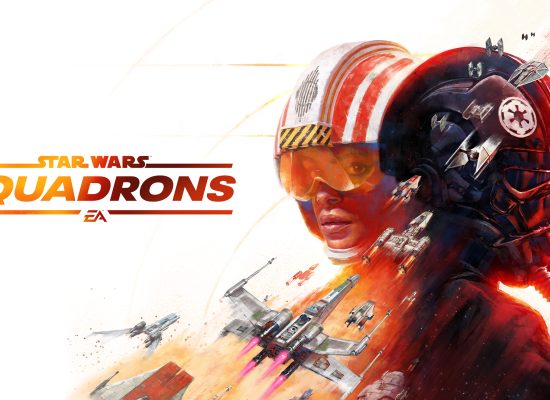
STAR WARS Squadrons oyuncularının oyunda karşılaşılarına çıkan STAR WARS Squadrons Çökme Sorunu nu bu yazımızda çözüme ulaştıracağız.
STAR WARS Squadrons oyuncularının oyunu çalıştırdıktan sonra karşılaştıkları çökme hatası birçok problemden dolayı oluşarak oyuna olan ulaşımı kısıtlıyor. Şayet siz de böyle bir hatayla karşılaşıyorsanız aşağıdaki adımları uygulayarak sorunun çözebilirsiniz.
STAR WARS Squadrons Çökme Sorunu
Çökme sorununun en temel sebeplerinden birisi olan dosya hatasıdır. Eğer oyun içi dosyalar bozuk veya hasarlıysa böyle bir sorunla karşılaşabiliriz. Bir diğer sebeplerden birisi olan da sistem gereksiniminizin oyuna yetememesi olabilir. Eğer sistem gereksiniminizin minimum sistem gereksinimini yeterli gelmiyorsa böyle bir sonuçla karşılaşmanız çok muhtemel. Eğer STAR WARS Squadrons sistem gereksinimleri hakkında filriniz yoksa aşağıdan kontrol edelim;
Minimum Sistem Gereksinimi
- Windows 10 64-bit
- Ryzen 3 1300X ya da /i5 6600k
- 8 GB RAM
- Radeon HD 7850 /GeForce GTX 660
- DirectX:Sürüm 11
- 40 GB kullanılabilir alan
Önerilen Sistem Gereksinimi
- Windows 10 64-bit
- Ryzen 7 2700X i7-7700
- 16 GB RAM
- Radeon RX 480 /GeForce GTX 1070
- DirectX:Sürüm 11
- 40 GB kullanılabilir alan
Eğer yukarıdaki sistem gereksinimlerini bilgisayarınızı kapsıyorsa, bu problemin bir diğer sebeplerinden birisi de antivirüs programı olabilir. Eğer antivirüs programınız varsa STAR WARS Squadrons oyununu koruma alanına dahil etmeyin. Antivirüs programı oyun içinde yer alan çeşitli servisleri karantinaya alarak engelleyebilir. Bu yüzden antivirüs programınızı ya devre dışı bırakın ya da STAR WARS Squadrons oyununu koruma alanı dışına çıkarın.

STAR WARS Squadrons Çökme Sorunu Nasıl Çözülür?
Ortaya çıkan bu sorunu düzeltmemiz için aşağıdaki adımları uygulayarak sorunun çözümüne erişebilirsiniz.
1-) Grafik Kartı Sürücüsünü Güncelleme
Bu tarz süreklilik haline gelen problemlerde grafik kartında oluşan güncelleme hatası karşımıza çıkabilir. Bu yüzden grafik kartı güncellemesi yapmamız gerekir.
Nvidia Ekran Kartına Sahip Kullanıcılar;
- Öncelikle Nvidia firmasının geliştirdiği Geforce Experience programının kurulumunu gerçekleştirmemiz gerekmekte.
- Kurulum işleminin ardından sonra programımızı çalıştırarak yukarıda bulunan Sürücüler menüsüne geçiyoruz.
- Üst kısımda bulunan İndir butonuna basarak güncelleştirmeyi indirelim.
- Sonrasında işlemimizin ardından hızlı kurulum butonuna basarak kurulum işlemimizi tamamlayalım.
- Bu işlemden sonra sonra bilgisayarınızı yeniden açın.
AMD Ekran Kartına Sahip Kullanıcılar;
- AMD firmasının geliştirdiği AMD Radeon Software programını kurmamız gerekiyor.
- Kurulum işleminden sonra programımızı açarak sağda üstte yer alan sürücü ve yazılım menüsünün altında Güncelleştirmeleri Kontrol Et tuşuna basarak ekran kartınızın güncel olup olmadığını kontrol ediniz.
- Güncelleme işlemini gerçekleştirerek bilgisayarını yeniden başlatabilirsiniz.
Amd sürücümüzü güncelledikten ve bilgisayarımızı yeniden başlatıp STAR WARS Squadrons oyununu açmayı deneyiniz.
2-) Dosya Bütünlüğünü Doğrulama
Oyun dosya bütünlüğünü doğrulamak eksik ve hatalı dosyaları taratıp indirmek sorunun çözümüne katkı verebilir. Bunun için;
Epic Games oyuncuları;
- Epic Games’i açın.
- Kütüphane menüsüne geçin.
- Gotham Knights oyununun altında bulunan üç noktaya basın.
- Açılan ekranda Doğrula yazısına basın.
Steam oyuncuları;
- Steam programını açın.
- Kütüphane menüsüne basın.
- Sol kısımda bulunan STAR WARS Squadrons oyununa sağ tuşla basarak Özellikler sekmesini geçin.
- Sonraki ekranda sol kısımda bulunan Yerel Dosyalar a basın.
- Karşımıza gelen Yerel Dosyalar menüsünde yer alan Oyun dosyalarının bütünlüğünü doğrula butonunu tuşlayın.
Bu işlemin ardından hasarlı oyun dosyaları taranarak düzeltme işlemi gerçekleştirilecektir. İşlemin ardından oyunu tekrar açmayı deneyin.
3-) Antivirüs Programını Kapatma
Sisteminizde herhangi bir antivirüs programı varsa devre dışına alın veya programı tamamen bilgisayarınızdan kaldırın. Eğer Windows Defender aktifse bunu da devre dışı bırakın. Bu işlem için;
- Arama ekranına virüs ve tehdit koruması yazın.
- Ardından Ayarları yönet e basın.
- Karşımıza gelen gerçek zamanlı koruma’yı Kapalı konumuna alın.
Bu işlemin ardından diğer fidye dosya korumasını devre dışına alalım.
- Başlat arama ekranını çalıştırın.
- Bu ekrana Windows güvenlik ayarları yazın.
- Gelen ekranda Virüs ve Tehdit Koruması na basın.
- Menüde yer alan Fidye Yazılımına Karşı Koruma yı tuşlayın.
- Son ekranda Denetimli Klasör Erişimi’ni devre dışı bırakın.
Bu işlemin ardından oyun dosyalarını istisna olarak eklemelisiniz.
- Arama ekranına virüs ve tehdit koruması yazın.
- Virüs ve tehdit koruması ayarları kısmında Ayarları yönet‘i ve sonrasında Dışlamalar altında Dışlama ekle veya kaldır‘ı işaretleyin.
- Bir dışlama ekle’ye basın ve ardından sisteminizde kayıtlı STAR WARS Squadrons oyun klasörüne basın.
Bu işlemden sonra oyunun sistemdeki görev yöneticisi yardımıyla tamamen kapatın ve sonrasında oyununu çalıştırın. Eğer sorun devam ederse bir sonraki adıma geçelim.
4-) Oyun Grafik Ayarlarını Düşürün
Birçok kullanıcı oyunun grafik ayarlarını minimize ederek çözüme ulaşıyor Bizler de bu öneriyi uygulayayarak sorunun çözümünü deneyebiliriz. Bunun için deneme yaparak yoluyla grafik ayarlarını kısarak sorunun devam edip etmediğini kontrol ediniz.
5-) Oyun Framework’leri Kontrol Edin
Oyun frameworklerin bilgisayarınızda olmaması oyun içerisinde çeşitli sorunları oluşturur. Bundan dolayı bilgisayarınızda DirectX, .NET Framework, VCRedist uygulamaların bulunması gereklidir.
Güncelleme işlemini gerçekleştirdikten sonra bilgisayarınızı yeniden açarak oyunu çalıştırıp, sorunun devam edip etmediğini kontrol ediniz.
